앱스토어에서 어플의 리뷰를 보다보면 아이폰 구매내역 삭제를 요청하는 리뷰들을 많이 볼 수 있습니다. 하지만 앱 구매내역 제거는 앱 개발자가 해주는것이 아니라 본인이 직접해야 합니다.
앱 구매내역 삭제 이유
구매내역을 제거하려는 이유는 개인 프라이버시 그리고 오해하고 있는 또 한가지까지 총 두가지가 있습니다. 오해하고 있는 한가지는 구매내역을 삭제하지 않으면 용량을 차지한다는 내용인데, 이는 전혀 사실무근입니다.
두번째 개인 프라이버시 부분은, 많은 어플 중 주변인에게 사용흔적을 들키고 싶지 않은 어플들이 있습니다. 타인이 혹여나 나의 구매내역을 보게될 수도 있어 미리 방지하는것이겠죠.
아이폰 구매내역 삭제 방법
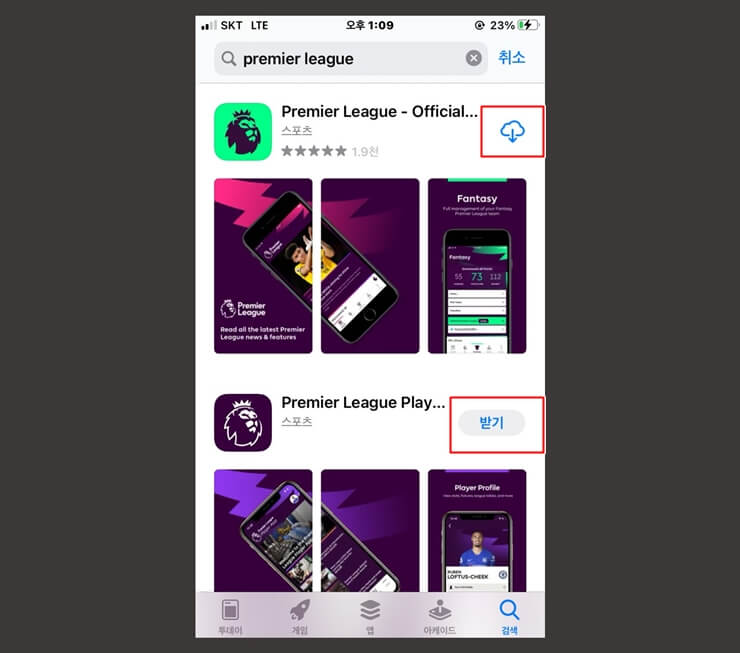
아이폰 앱 스토어에서 다운로드 받은 경험이 없는 어플의 경우 ‘받기’ 버튼이 활성화 되지만 이미 다운로드 받아 설치한 이력이 있는 앱의 경우 다운로드 아이콘이 활성화 됩니다.
특정 어플에 대해 ‘받기’ 버튼이 아닌 다운로드 아이콘이 활성화 되어 있다면 그 어플은 해당 단말기내에 최소 1회 설치가 되었던적이 있었다는 뜻입니다. 아이폰 구매내역 삭제를 하면 다운로드 아이콘을 없앨 수 있습니다.
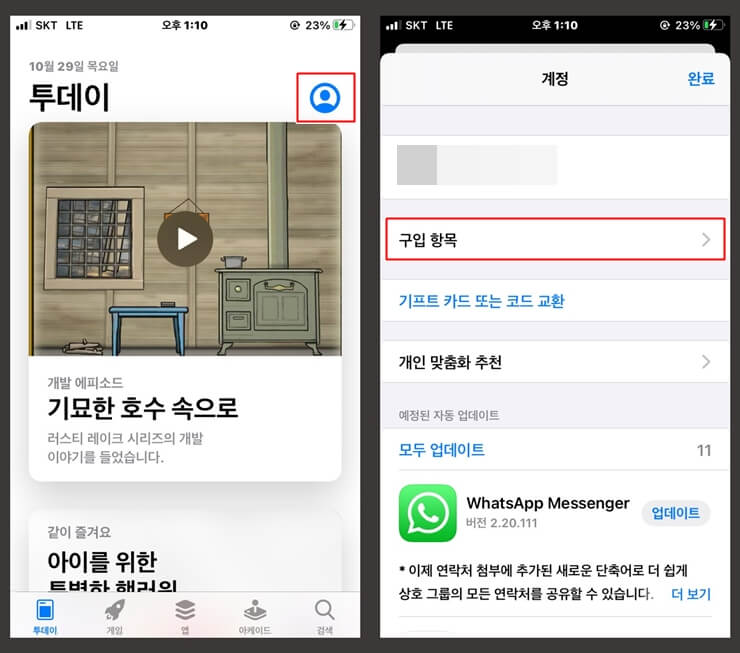
앱 스토어로 이동하고 메인화면에서 우측상단의 계정 프로필을 탭 합니다.
계정 메뉴에서 ‘구입 항목’ 옵션을 선택합니다.
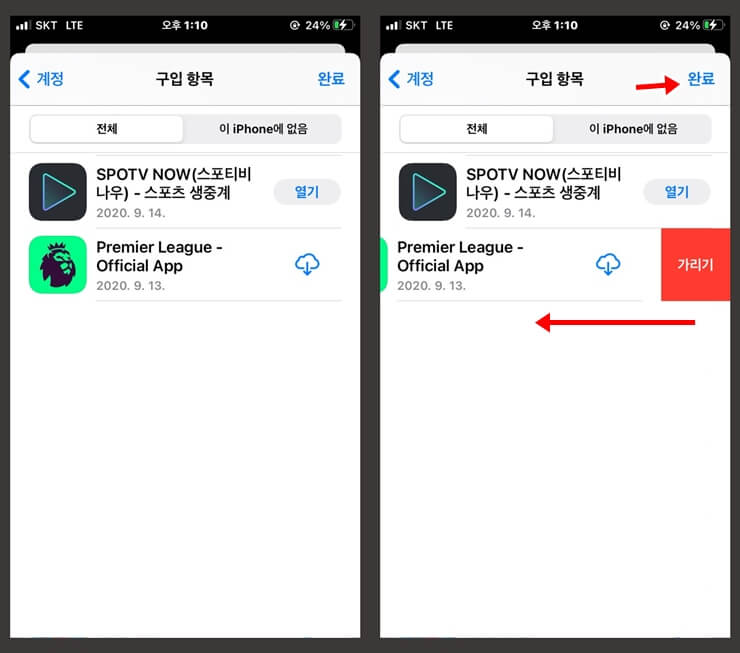
구입항목 메뉴에서는 본인의 아이폰에 설치된, 설치되었던 모든 어플들을 확인할 수 있습니다.
설치되어 있는 어플 우측에는 ‘열기’ 버튼이 활성화 되어 있으며 설치 후 삭제한 어플에 대해서는 마찬가지로 다운로드 아이콘이 활성화 되어 있습니다.
이제 구매내역을 제거하고 싶은 어플을 찾아 오른쪽에서 왼쪽으로 탭하도록 합니다.
‘가리기’ 버튼이 나오면 누르고 상단의 ‘완료’ 버튼을 누릅니다.
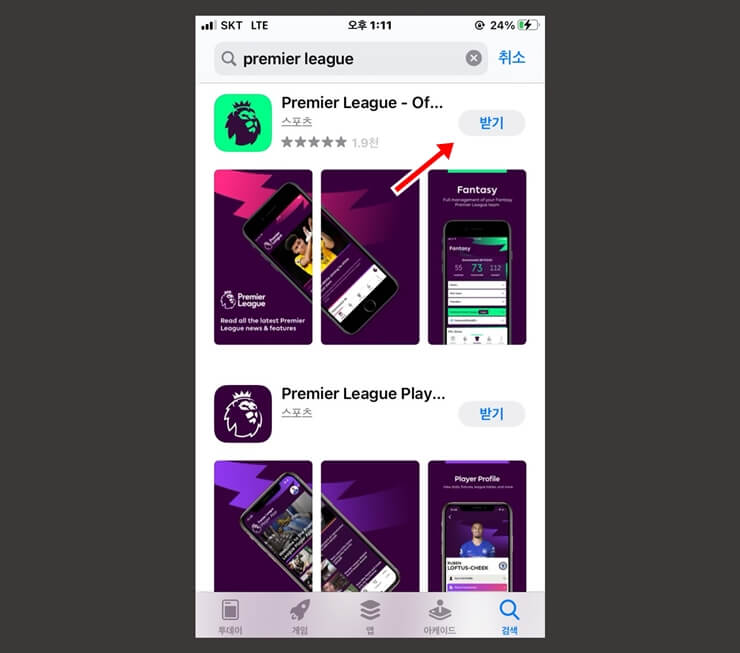
이제 다시 앱스토어로 이동해 아이폰 구매내역 삭제를 했던 앱을 검색해보면 다운로드 아이콘이 아닌 ‘받기’ 아이콘이 활성화 되어 있는것을 확인할 수 있습니다.
이 글을 추천합니다
- 앱 숨기기 갤럭시, 아이폰
- 아이폰 분실시 대처방법 분실모드 설정하기





